电子相册制作软件使用教程
电子相册制作教程

电子相册制作教程制作个性化电子相册是记录美好回忆的一种方式,下面是一份简单的教程,帮助你制作出独一无二的电子相册。
步骤一:选择合适的电子相册制作软件选择一款专业的电子相册制作软件,比如Photoscape、Adobe InDesign或者MyMemories Suite等。
这些软件提供了丰富的模板和工具,帮助你设计个性化的电子相册。
步骤二:收集和整理照片浏览你的照片库,选择和整理出你想要放入电子相册的照片。
可以按照时间、场景或者主题进行分类整理,方便后续制作。
步骤三:选择合适的模板打开选定的制作软件,选择一个合适的电子相册模板。
可以根据个人喜好选择色彩、风格和版式等,确保能够展示照片的最佳效果。
步骤四:插入照片将整理好的照片插入到相应的相册页面中。
按照模板的要求,调整照片的尺寸、位置和角度等,确保照片显示效果达到最佳。
步骤五:添加文字和字体效果根据需要,可以为每张照片添加相应的文字说明。
选择适合的字体、颜色和大小,确保文字清晰可读且与照片相互呼应。
步骤六:加入背景音乐和过渡效果为电子相册添加背景音乐,让整个相册更加丰富动感。
同时使用过渡效果将每个页面进行自然切换,使整个展示过程更加流畅。
步骤七:预览和调整制作完成后,进行预览并调整相册内容。
检查照片的排列、字体效果和音乐是否符合预期,如果有需要可以进行进一步的调整。
步骤八:保存和分享最后,将制作好的电子相册保存为可执行文件或者视频格式,方便在各种设备上播放。
你还可以选择将相册分享给亲朋好友,一起回味美好时光。
希望这份简单的电子相册制作教程能够帮助到你,祝你制作出漂亮的电子相册!。
艾奇电子相册教程
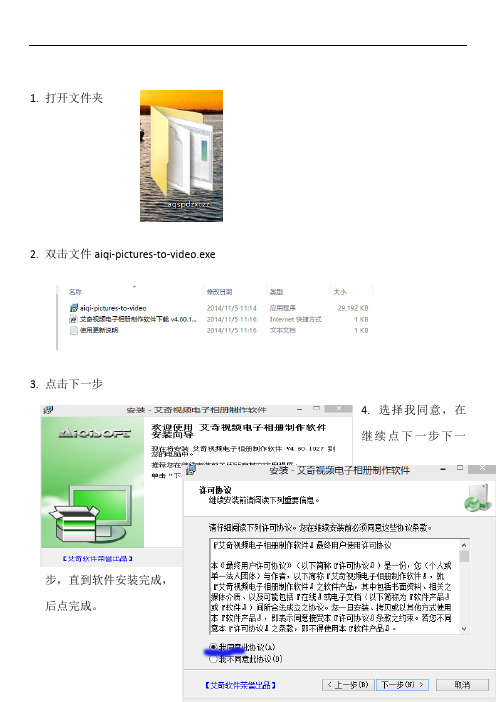
1.打开文件夹
2.双击文件aiqi-pictures-to-video.exe
3.点击下一步
4.选择我同意,在
继续点下一步下一
步,直到软件安装完成,
后点完成。
5.回到桌面,找到图中图标,双击图标,运行程序。
6.运行程序后
的窗口图,
7.点击添加图片,后跳出窗口,找到你的图片,按住Ctlr不放,用鼠标单击你想要的
图片,选完之后
放开Ctlr,点击
截图中的打开。
8.上一步完成
后回到这个窗口,
点击添加音乐
9.找到想要的音乐,单机一下进入选择状态,之后点击打开
10.添加好后回到下窗口,点击开始制作
11.点击设置
12选择
MP4-标准xxxxx,后点
击确定
13.之后跳出窗口,点击确
定。
14.等待它制作完成。
15.制作完后跳
出窗口,复制做好的电
子相册到内存卡就可
以了。
附加:如果找不到做好
的视频在哪,可以这样
子做点击选项
找到储存目录,把鼠标点进去,按Ctrt+a,全选后按ctrl+c(复制)
之后单击开始菜单,找
到运行两个字,单机一
下,
把鼠标放进去单机一下按ctrl+v 就把复制的储存目录张贴了,点击确定就会打开制作好的电子相册的目录。
电子相册制作软件MediaShow 3.0操作使用说明
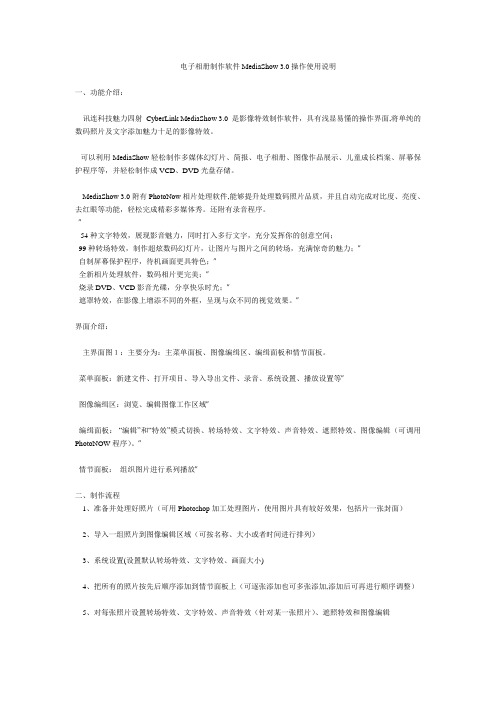
电子相册制作软件MediaShow 3.0操作使用说明一、功能介绍:讯连科技魅力四射CyberLink MediaShow 3.0是影像特效制作软件,具有浅显易懂的操作界面,将单纯的数码照片及文字添加魅力十足的影像特效。
可以利用MediaShow轻松制作多媒体幻灯片、简报、电子相册、图像作品展示、儿童成长档案、屏幕保护程序等,并轻松制作成VCD、DVD光盘存储。
MediaShow 3.0附有PhotoNow相片处理软件,能够提升处理数码照片品质,并且自动完成对比度、亮度、去红眼等功能,轻松完成精彩多媒体秀。
还附有录音程序。
"54种文字特效,展现影音魅力,同时打入多行文字,充分发挥你的创意空间;99种转场特效,制作超炫数码幻灯片,让图片与图片之间的转场,充满惊奇的魅力;"自制屏幕保护程序,待机画面更具特色;"全新相片处理软件,数码相片更完美;"烧录DVD、VCD影音光碟,分享快乐时光;"遮罩特效,在影像上增添不同的外框,呈现与众不同的视觉效果。
"界面介绍:主界面图1:主要分为:主菜单面板、图像编缉区、编缉面板和情节面板。
菜单面板:新建文件、打开项目、导入导出文件、录音、系统设置、播放设置等"图像编缉区:浏览、编辑图像工作区域"编缉面板:“编辑”和“特效”模式切换、转场特效、文字特效、声音特效、遮照特效、图像编辑(可调用PhotoNOW程序)。
"情节面板:组织图片进行系列播放"二、制作流程1、准备并处理好照片(可用Photoshop加工处理图片,使用图片具有较好效果,包括片一张封面)2、导入一组照片到图像编辑区域(可按名称、大小或者时间进行排列)3、系统设置(设置默认转场特效、文字特效、画面大小)4、把所有的照片按先后顺序添加到情节面板上(可逐张添加也可多张添加,添加后可再进行顺序调整)5、对每张照片设置转场特效、文字特效、声音特效(针对某一张照片)、遮照特效和图像编辑6、播放设置,包括是循环播,手动还是自动播放,背景音乐(支持的音乐格式是WA V、MP3、midI三种,利用Cool Edit对音乐加工处理)7、把所有的照片都编辑好了之后,可以点击情节面板前方的“摄影机”图标预览效果。
怎么用手机制作电子相册?清爽视频编辑APP来帮你

怎么用手机制作电子相册?清爽视频编辑APP来帮你
在户外活动、旅行游玩的时候,最开心的便是把喜欢的人、物、景以拍照的方式记录下来,以后可以慢慢回味。
不过,随着科技的发展、设备的进步,电子相册逐渐取代了传统相册。
相对于传统相册,电子相册可以传达、保留更多的内容,做到图、文、声、像并茂。
那么,怎么用手机制作电子相册呢?“清爽视频编辑”操作简单,可以帮助大家秒变剪辑高手。
接下来,就由龙龙给大家分享一下怎么用手机制作电子相册。
如果手机上还没有这款APP的话,到手机应用商店下载一个。
打开该软件,进入软件首页。
在这里,大家可以清楚看到这款手机APP所具备的视频创作功能,包括画面裁切、裁剪视频、视频合并、添加字幕与视频配音等功能。
现在,大家点击页面上方的【电子相册】工具图标即可。
点击功能以后,进入文件选择页面。
选中喜欢的相片用以制作电子相册。
选好相片以后,进入音乐相册的编辑页面。
大家可以对该电子相册进行许多种编辑,例如模板选择等。
根据各种分类,大家可以给电子相册选择一个喜欢的模板,包括有唯美文艺类、vlog、情感语录类等。
想要制作好看、精美的电子相册,大家可以使用这款“清爽视频编辑”APP哦。
电子相册制作步骤
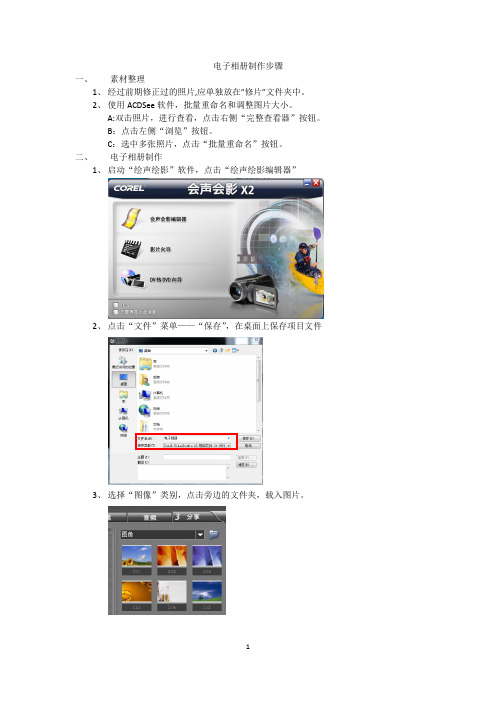
电子相册制作步骤一、素材整理1、经过前期修正过的照片,应单独放在”修片”文件夹中。
2、使用ACDSee软件,批量重命名和调整图片大小。
A:双击照片,进行查看,点击右侧“完整查看器”按钮。
B:点击左侧“浏览”按钮。
C:选中多张照片,点击“批量重命名”按钮。
二、电子相册制作1、启动“绘声绘影”软件,点击“绘声绘影编辑器”2、点击“文件”菜单——“保存”,在桌面上保存项目文件3、选择“图像”类别,点击旁边的文件夹,载入图片。
4、从图像库中,选中照片,直接拽到下方编辑窗口(故事板视图)5、默认每张照片的播放时长是3秒钟,选中照片片断,在右上方可修改。
也可用“shift”键,全选中后,点右键“更改图像区间”批量修改。
6、在编辑窗口,全选所有照片,右键“自动摇动和缩放”。
批量增加照片动画效果,也可以选中单独照片,细致修改。
修改起始和结束的关键帧的大小和位置,而改变动画效果7、选择“色彩”类别,选中黑色剪辑,拖入到下面的编辑窗口。
8、选择“转场”类别中的收藏夹,点击按钮“将转场效果应用于所有素材”。
从转场库中,直接拖拽也能单独修改某个转场效果。
9、选择“标题”类别,选中一个文字效果,直接拖入到下方编辑窗口(时间轴视图)中文字轨道。
直接双击文字效果,可以修改文字内容。
(片头名字、片尾制作人)9、选择“音乐”类别,点击旁边的文件夹按钮,载入音乐。
将音乐拖入到下方的音乐轨道。
10、将播放头移动到画面的最后,点击”裁减”按钮,把音乐分成两段,选中后面不用的部分,按del键删除。
11、在编辑窗口,点音频视图按钮,直接调整音频线上的控制点,让音乐渐弱。
12、点击“分享”选项卡,选择“创建视频文件”,选择“DVD/VCD/SVCD/MPEG”的“PAL MPEG2 (720*576)”。
保存为:作品名称.mpg。
电子相册的制作方法

电子相册的制作方法介绍电子相册是以电子方式保存、展示和分享照片的工具。
相比传统的纸质相册,电子相册具有更方便、易于管理和共享的优势。
本文将介绍电子相册的制作方法,帮助您快速创建属于自己的电子相册。
步骤一:选择相册制作工具在制作电子相册之前,您需要选择一个合适的相册制作工具。
以下是几个常用的相册制作工具推荐:1.Adobe Lightroom:Adobe Lightroom 是一款专业的照片编辑和管理软件,它提供了丰富的相册制作功能,可以帮助您轻松创建精美的电子相册。
2.Google 相册:Google 相册是一个云存储平台,允许用户上传和管理照片,并创建相册分享给他人。
你可以在Google相册中选择一个主题、添加照片和文字等来创建一个电子相册。
3.Mixbook:Mixbook 是一个在线相册制作网站,提供了大量的模板和特效,您可以自定义布局、添加文字和装饰来制作个性化的电子相册。
请根据自己的需求和熟练程度选择一个合适的工具。
步骤二:选择照片和排序一旦您选择了相册制作工具,就可以开始选择所需的照片。
将您想要添加到电子相册中的照片移动到一个文件夹中,这样可以方便后续的整理和导入。
在选取照片之后,您可以根据自己的喜好对照片进行排序。
您可以按照时间、主题或者其他方式来组织您的照片,这样可以使整个电子相册更加有序和易于浏览。
步骤三:编辑照片在将照片添加到相册之前,您可能希望对照片进行编辑以提高其质量和效果。
您可以使用照片编辑软件来处理照片,例如调整亮度、对比度、色彩等。
这样可以让您的照片更加出色和令人愉悦。
步骤四:创建相册一旦您完成了照片的选择和编辑,就可以开始创建电子相册了。
以下是一些常用的相册制作步骤:1.打开您选择的相册制作工具,创建一个新的相册项目。
2.选择一个适合的相册模板,这将决定电子相册的整体风格和布局。
3.导入您的照片到相册项目中,并按照自己的喜好调整照片的大小和位置。
4.添加相册标题、描述和其他文字元素,这将增加电子相册的可读性和趣味性。
memoriesontv(特效电子相册制作)汉化绿色增强版v4.1.1.2434学习
MemoriesOnTV(特效电子相册制作) 汉化绿色增强版v4.1.1.2434学习【MemoriesOnTV(特效电子相册制作) 汉化绿色增强版v4.1.1.2434】学习1. 双击【Motv】运行软件2. 软件注册:Email:jz5u@Serial:CJ4B-2C23-UTPL-2PL6-X9XR-XRXZ当弹出【注册成功】窗口后即注册成功。
3. 通过【每日提示】可以学习相关使用知识。
4. 添加图片(1) 添加图片单击【添加图片到相册】按钮,可以添加图片。
单击【导入】按钮,选择图片拖拉进窗口(2) 【亮度】和【对比度】调节单击【常规】选项卡,拖拉【亮度】和【对比度】滑块,可进行其调整,复选【自动增强】,可对图片亮度和对比度进行自动调整。
(3) 旋转图片单击左上角【配置选定幻灯片】按钮,打开【图片/视频设置】对话框,选择【转换】选项卡,根据图片情况复选【水平翻转】或【垂直翻转】,单击【旋转】框右侧下拉箭头选择不同角度即可。
(4) 添加相框单击【相框】选项卡,可以添加喜欢的相框。
(5) 添加文本单击【文本】选项卡,可以添加文本。
(6) 修改特效单击【特效】选项卡,可以添加特效。
(7) 添加背景单击【背景】选项卡,可以添加背景。
5. 添加音乐单击【加号】按钮,选择音乐并添加。
6. 设置【转场特效】(1) 设置【图片特效】单击【图片特效】右侧下拉箭头,选择【随机推拉/旋转/缩放】选项。
复选【避免裁切脸部】。
单击【应用】确认。
(2) 设置【图片延迟】设置3s后一定单击【应用】按钮确认。
设置【转场特效】,一般选择【随机】,单击【应用】确认。
(3) 设置【转场延迟】(4) 全部应用所有设置完毕后,单击【全部应用】可以避免单个单击应用。
7. 设置【交互菜单】(1) 添加【子相册】单击【方案】菜单,选择【添加新区段】可以添加子相册。
(2) 规划菜单多少和位置单击【规划】右侧下拉箭头选择你所要的。
(3) 【菜单时长】设置(4) 设置【背景】双击软件库图片即可添加,另一种是单击【背景】框右侧【省略号】按钮,选择所需图片。
3D电子相册软件声影制作家升级版的使用方法
(英文名:3D-Album-CS汉化版)适合影楼、个人、家庭制作子相册
国外软件,最新升级版,永久免费使用,配有详细的视频制作教程
在淘宝网首页搜索店铺,最好用软件园 就能得到更详细的安装和软件操作的视频教程
软件简介
一、最新收录的3D电子相册制作软件。国外软件,免费注册升级版。傻瓜化的操作界面,却能制作出令人惊讶的三维展示效果。
二、软件提供最丰富且精彩的3D动态展示效果。模板包括,动态花园,婚礼场景,3d转场、圣诞、回忆、旅游,体育,节日等各类模板
本软件能输出可自动播放的EXE格式,也能转换输出成VCD或DVD格式,且使用照片张数及时间长度,均可根据需求自行调整。
您能针对不同的3D展示类型运用自己的创意来变化作品,超过100种以上的展示类型,每种展示类型都有不同的素材提供您来变化。想像您的相册是一本3D动态相册,多么的与众不同!不但可以加入音乐增加气氛,更能结合影片同时呈现数种不同的风格。每个3D展示类型中您都可以变化其中的背景、素材、装饰品来点缀您的作品,将您最特别的作品与您的亲朋好友一同来分享。五、3D-Album 商业版是一套前所未有的3D影像多媒体工具软件,同时它也是针对商业使用者所专属的版本;它集结了声影制作家3系列版本的所有精华功能;市面少有的图片锁码及影像加密保护功能在您的多媒体影音作品,甚是图片作品都有了最安全的保障,是专业级玩家及商业用途的最佳伙伴!让您再也不必担心个人作品被盗用。不仅仅是功能最完整还具有多元与强大的支持功能,美国微石软件多项贴心的设计功能让您随心所欲创作出惊艳动人的多媒体作品。
电子相册使用手册
电子相册使用手册尊敬的用户,感谢您选择使用电子相册!本使用手册将会为您提供详细的操作指导,帮助您充分了解电子相册的功能并正确使用,让您能够轻松地管理和分享您的珍贵相片。
一、安装与登录1. 下载应用程序:进入应用商店,搜索“电子相册”。
点击下载并等待安装完成。
2. 注册账号:打开应用程序,点击“注册”按钮。
输入您的邮箱、用户名和密码,然后点击“注册”按钮完成账号注册。
3. 登录账号:在应用程序的登录界面,输入您的用户名和密码,然后点击“登录”按钮进行账号登录。
二、相片添加与管理1. 添加相片:点击电子相册首页的“添加相片”按钮,选择您要添加的照片所在的存储位置,然后点击“确定”按钮即可将照片导入到电子相册中。
2. 创建相册:在电子相册的首页,点击“创建相册”按钮。
输入相册名称和描述,然后点击“确定”按钮即可创建新的相册。
3. 相片管理:在电子相册中,您可以对相片进行以下操作:- 删除相片:选中您要删除的相片,然后点击“删除”按钮。
- 编辑相片信息:选中您要编辑的相片,点击“编辑”按钮,进行相片信息的修改。
- 分类相片:在相册中创建不同的文件夹,将相片放入不同的文件夹中进行分类整理。
三、相片展示与分享1. 幻灯片播放:在电子相册中,点击相册封面图片,然后点击“幻灯片”按钮即可开始幻灯片播放模式。
您可以设置幻灯片的播放时间间隔和切换效果。
2. 分享相片:在电子相册中,选中要分享的相片,然后点击“分享”按钮。
选择分享的方式,如通过邮件、社交媒体或生成共享链接。
按照提示完成分享。
四、隐私与安全1. 相册权限设置:在电子相册中,您可以设置相册的访问权限。
点击“设置”按钮,然后选择“隐私设置”。
您可以设定相册的公开程度,包括公开、仅好友可见或私密。
2. 账号安全:为了保护您的账号安全,请您定期修改密码,并避免在公共设备上使用电子相册。
五、常见问题解答以下是一些常见问题的解答,希望能帮助您更好地使用电子相册:1. 如何导出相片?在电子相册中,选中要导出的相片,点击“导出”按钮,并选择导出的格式和路径。
电子相册制作软件使用方法
电子相册制作软件使用方法DIY电子相册制作软件操作界面截图彩视电子相册制作软件6大特点:相册制作流程一、新用户注册点击页面的右上角进行注册。
二、选择主题, 模板,相册材质及尺寸大小。
step1.选择您所要制作的相册类型:影楼相册,商务相册,毕业相册,个性相册。
再找到您的相对应的主题如影楼相册中有:婚纱相册、结婚庆典、儿童成长、旅游纪念宠物宝贝、水晶版画等。
Step2.选择您喜欢的模板。
彩视为您提供上千套风格各异的模板。
Step3.点击进入您喜欢的模板,选择尺寸。
彩视相册分为三种版式,横款,方款,竖款。
一般建议结婚相册做成大尺寸的为多。
如果人物多为站立的全身写真可以选择竖款的相册。
彩视有各种尺寸的相册最小有7寸,最大是16寸。
Step4.确定好尺寸后,选择材质。
彩视有3个系列的相册:钢琴水晶册(双面钢琴水晶、单面钢琴水晶)、影楼精装册(豪华精装册、杂志精装册、皮面圣经册、琉璃册)、照片书(蝴蝶精装、锁线精装、硬克精装册)。
Step5.鼠标左键点击在线制作,开始制作。
三、在线制作或者下载软件离线制作。
进入喜欢的模板,选择材质尺寸,接着就可以开始制作了。
彩视为您提供两种制作方式,在线制作或者下载软件离线制作。
在线制作方便快捷,但需要上传图片;离线制作直接使用本地图片,但是最后需要上传作品或者导出作品给彩视客服进行合成。
软件制作在使用边框时,需要将先放入相册中,然后拖入边框。
离线制作过程与在线制作过程大致相同,制作完成后可以放入购物车。
文件过大,或者网速太慢会导致文件无法具体详情请查阅:/HelpCenter_13_180.aspx。
- 1、下载文档前请自行甄别文档内容的完整性,平台不提供额外的编辑、内容补充、找答案等附加服务。
- 2、"仅部分预览"的文档,不可在线预览部分如存在完整性等问题,可反馈申请退款(可完整预览的文档不适用该条件!)。
- 3、如文档侵犯您的权益,请联系客服反馈,我们会尽快为您处理(人工客服工作时间:9:00-18:30)。
《艾奇视频电子相册制作软件》使用教程
即使是对于第一次使用我们产品的新手用户,也只需简单的三步操作,就可以制作出属于自己的、独一无二的视频电子相册!
第一步:添加图片和视频到软件中;
运行软件后,单击“添加图片”按钮,选择制作电子相册所需要的图片文件导入到软件列表中,如下图所示。
图片文件导入后以缩略图形式在列表中显示。
鼠标左键点击并拖拽列表内的缩略图可以对图片进行排序,如下图所示。
第二步:添加音乐文件到软件中;
点击软件顶部工具栏中的“添加音乐”按钮,可导入一个或多个MP3等常见格式的音乐歌曲文件到软件中,用于制作电子相册的背景音乐。
第三步:开始制作输出视频电子相册
点击“开始制作”按钮开始制作电子相册。
如下图所示
这时,软件会进一步要求设置确认输出视频的相关参数,根据自己的需要,选择一个视频输出格式,然后就正式开始制作啦!
现在,您要做的只是等待,软件制作结束,您将得到一个只属于自己的视频电子相册!
更多设置:
1、图片编辑设置
图片编辑——通过点击【铅笔】按钮,或者双击添加到列表中的图片缩略图可以进入图片编辑界面。
【效果】标签——在效果标签内可以根据用户自己需求对每个单独的图片过渡效果、显示方式、展示时长、过渡效果时长等参数进行调整。
默认的参数是【模版】所提供标准效果。
【旋转翻转】标签——可以通过“勾选”操作,对图片进行旋转、翻转,还可以设置图片黑白等滤镜效果。
【添加文字】标签——在“文本输入框”输入文字,点击【添加文本】按钮。
文字会出现在画面中,可以多次操作添加多行文字。
选中文本列表中的某行文字后,可以在右侧的各种选项中给文字设置字体、字号、字形、颜色、描边等参数。
【点缀图】标签——在“图片”标签的图片列表中,点击一个图案可以给当前的图片添加一个或多个装饰图,通过鼠标拖拽图片外的框体可以进行移动和缩放操作,在“设置”标签中可以设置当前选定的点缀图的旋转、反转和透明度等参数。
【画中画】标签——在【画中画】标签,可以在当前的图片嵌入其他图片,实现“画中画”的效果。
点击右侧的“导入图片”按钮,选中要嵌入的图片即可。
通过鼠标拖拽添加的图片外的框体可以进行移动和缩放操作。
在其中的“设置”标签中可调整图片的轮廓、边框、透明度等参数设置,调整后可直接看到调整效果。
【加边框】标签——在下方的边框列表中点击选择一个边框图来装饰当前图片,软件自带一些边框图。
如果需要更多边框可以通过点击右侧的【更多边框】按钮,在官网下载更多边框进行安装。
用户也可以选用自己的.PNG格式的透明边框图。
只需把自选的边框图片文件复制到软件安装目录下的“pictures --> rim”文件夹内,重新运行软件即可。
功能提示:图片编辑界面的底部【应用到所有】菜单。
可以把以上所有针对某个图片的编辑操作,应用到列表内的所有图片上。
例如:用户添加导入了100张图片,需要给所有图片添加上同样的文字,那么用户只需对某一张图片进行了【添加文字】设置,通过【应用到所有】按钮。
把当前的设置自动复制到其他99张图片上,无需逐一操作。
二、模版设置
点击【模版】按钮进入“模版设置”界面。
在右侧菜单中可以为当前导入的图片配置一种展示效果,左侧可以预览展示效果的动态示意动画。
三、输出格式和输出目录的设置
点击【输出格式】菜单可以展开一个格式选择列表,用户可以选取自己所需要的电子相册格式。
【输出目录】是存放制作好的电子相册视频文件的位置,可以通过点击路径右侧的【文件夹】小按钮进行更改。
点击【打开】按钮会直接打开该目录。
选定输出格式后可以点击【设置】按钮。
对当前视频格式参数进行设置,其中分辨率的设置比较常用,分辨率大输出视频的清晰度就高、同时文件会变大制作过耗时会相对较长。
四、相册装饰
点击【相册装饰】按钮,进入相册装饰设置界面,可以对整个相册视频进行一系列的美化和完善操作。
添加图形片头、片尾、背景图、相册视频边框等。
相册片头(片尾)设置——勾选【添加片头(片尾)】启动该功能,点击【浏览】按钮可以选择一个图片做为片头背景。
通过设置时长可以设定片头(片尾)的展示时间,如果勾选了从片头开始播放音乐,那相册如果添加了音乐文件会从片头就开始播放,如果不勾选,会在展示完片头后,进入“正片”阶段再播放音乐。
点击【编辑图片】进入图片编辑界面,可以对片头背景图片添加文字、装饰图、边框等操作。
相册相框设置——在此设置的这个相框是针整个相册视频加的外框装饰。
贯穿除片头片尾之外的所有电子相册展示内容。
背景图设置——勾选【启用背景图】启动该功能,点击【浏览】添加一个背景图文件。
这个背景图会做为一个衬托出现在相册展示图片的后方背景上。
对于那些竖幅图片,和宽幅的视频文件,在展示中不能全屏显示的时候。
上下左右出现的黑边会被背景图覆盖。
五、软件选项
点击【选项】按钮,进入选项界面可以对软件的一系列默认功能进行自由设置。
【制作结束后执行】下拉菜单中,默认选项为打开输出电子相册的目录。
同时用户可以选择制作结束后关机、电脑休眠、关闭软件等操作。
可用于无人职守的时候自动制作。
【输出目录】默认为软件安装目录下自带的文件保存路径。
用户可以更改为附和自己习惯的目录存放制作的文件。
六、保存和打开文档
保存设置文档——在【文件】菜单中,选择保存设置文档。
可以把用户当前导入列表的图片、音乐文件信息,图片编辑设置、输出格式设置、相册装饰设置等一系列设置保存成【.pad】格式的设置文档文件。
方便用户下次制作同样相册时候直接打开,无需重新制作内容,但只限于本机使用。
注:保存的.pad设置文档中不包含实体文件,如果用户本机的图片、音乐等文件删除
或移动。
再次导入.pad文件的时候会出现文件丢失。
保存完整文档——完整文档【.padx】格式,是把所有当前制作相册的实体文件和各种设置完整保存。
原始文件删除或者移动后也不会造成导入丢失。
padx格式的完整文档可以
用于其他安装过艾奇KTV电子相册软件的电脑上使用。
注:保存完整文档会打包所有图片、音乐等实体文件,所以保存时间相对较长、文件较大。
